打开电话应用(Phone)
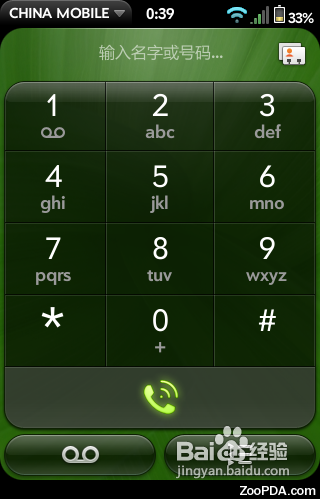
打开“首选项”
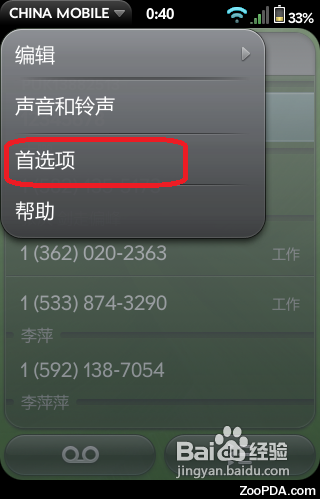
向下滑动到“网络配置”部分,做如下改动:
启用数据漫游(Data Roaming)
开启数据(Data Usage)
开启手动设置(Manual Settings)。
然后点击编辑网络配置选项(Edit Network Settings),进入配置编辑界面。

进入网络配置界面后,第一个选项卡是INTERNET APN,这个界面只修改APN设置一项。
APN设置:cmnet (字母一定要小写)
其他项都不填。
然后点“更改设置(Change Settings)”按钮。
P.S.:
如果出现红色“Invalid Internet APN Settings.”字样,点击“更改设置(Change Settings)”按钮的时候,会出现一个警告界面。这个时候不用管他,直接点击“Set up anyway”这个按钮。
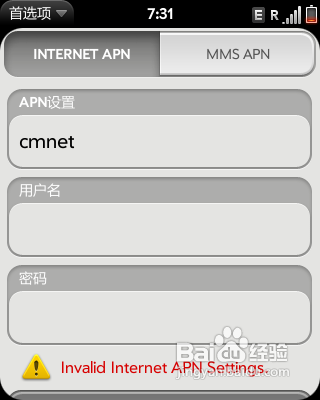
选中MMS APN设置选项卡。修改设置如下:
彩信设置(MMS APN):cmwap (字母一定要小写)
用户名和密码都不用填写。
翻到彩信属性(MMSC PROPERTIES)部分,修改设置如下:
MMSC: http://mmsc.monternet.com (字母一定要小写,不能出现空格)
彩信网关(MMS PROXY):10.0.0.172 (手机默认是10.0.0.172:9201,建议去掉冒号及以后的部分)
最大尺寸(MAX SIZE):300
P.S.:
1. 这部分可能会遇到跟第四步一样的提醒,也只管点“Set Up Anyway”的按钮就好了。
2. 如果是第一次设置,退出后再进入到MMS APN这个界面的时候,会发现用户名和密码都会自动填上了。如果要再修改的话,就需要清空用户名和密码。
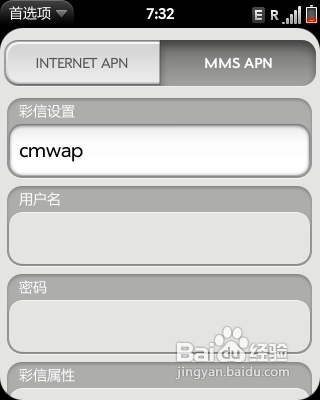

联通卡彩信设置
需要修改的点与移动卡的设置除了几个地方的值不一样外,需要修改的点都一样。
所以如果你是直接看着部分的话,可以先看看上面“移动卡彩信设置”的部分,了解操作的过程。
INTERNET APN部分详细如下:
如果你是3G卡,将APN设置下面的框里填上3gnet
如果你是2G卡,将APN设置下面的框里填上uninet
MMS APN部分,
如果你是3G卡,在MMS APN下的框里填上3gwap
如果你是2G卡,在MMS APN下的框里填上uniwap
MMS PROPERTIES部分,
MMSC:http://mmsc.myuni.com.cn
其他部分与移动部分一致。






